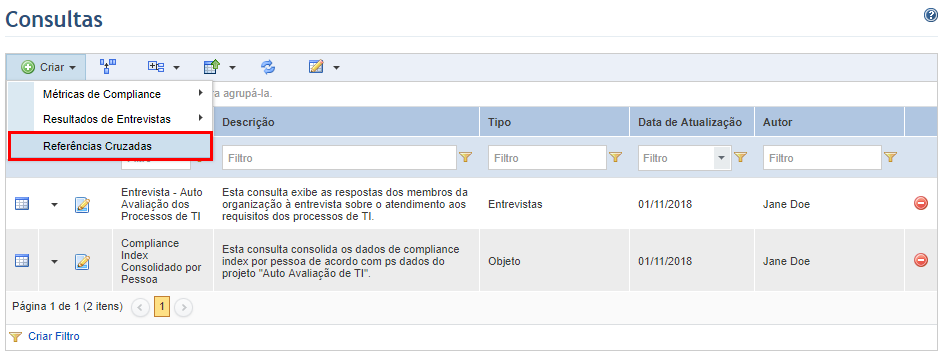
Este tópico explica como criar uma consulta para visualizar métricas de compliance para requisitos com referências cruzadas com outros requisitos que foram analisados em projetos. Neste tipo de consulta, além do projeto, você deve selecionar um documento de referência analisado no projeto e o documento de referência cujos requisitos possuem referência cruzada com os requisitos analisados no projeto.
É importante observar que essas consultas identificam apenas referências cruzadas na direção na qual elas foram cadastradas. Em outras palavras, o sistema exibirá apenas um direcionamento dos resultados desses mapeamentos. Por exemplo, se uma referência cruzada foi criada de "Documento de Referência 1" à "Documento de Referência 2", o inverso dessa associação ("Documento de Referência 2" -> "Documento de Referência 1") não é automaticamente cadastrado, e não será identificado nos resultados da consulta.
Observe também que, em consultas de referências cruzadas, as métricas exibidas para requisitos não consideram resultados para requisitos filho e exibirão apenas métricas de compliance para requisitos analisados diretamente através de perguntas associadas.
1. Acesse o módulo de Compliance.
2. Na seção Consultas, selecione a opção Listar Consultas.
3. Na seção Consultas, clique em Criar e selecione a opção Referências Cruzadas na lista exibida (veja abaixo).
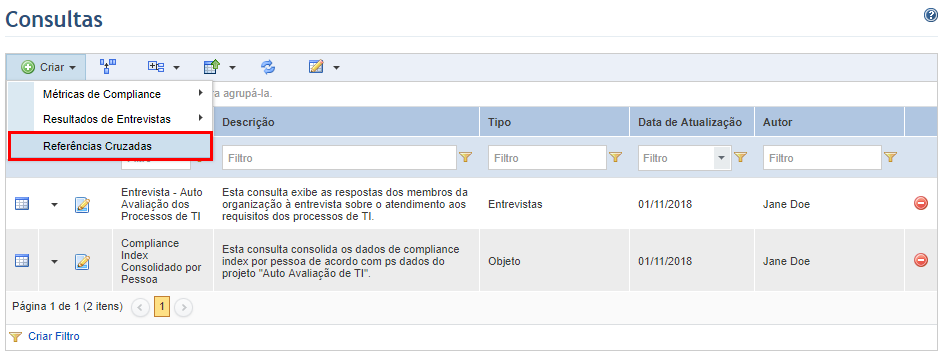
O sistema exibe a etapa Escopo, onde devem ser selecionados um projeto de compliance, um documento de referência cujos requisitos foram analisados no projeto e um documento de referência cujos requisitos possuem referências cruzadas com os requisitos do primeiro documento selecionado (veja abaixo).
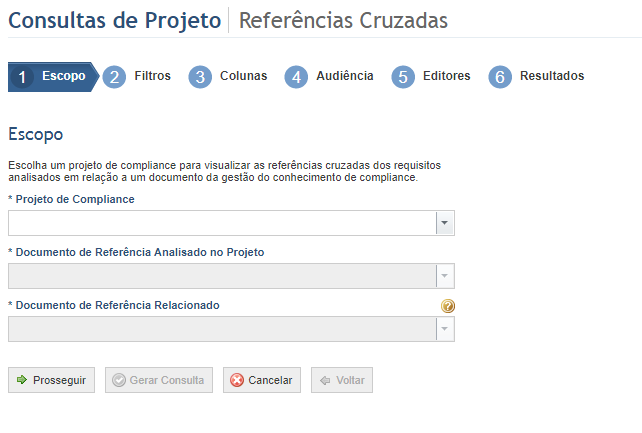
4. No campo Projeto de Compliance selecione o projeto que você deseja incluir no escopo.
5. No campo Documento de Referência Analisado no Projeto, selecione um documento analisado no projeto cujos requisitos possuem referências cruzadas com requisitos de outro documento de referência.
6. No campo Documento de Referência Relacionado, selecione o documento de referência cujos requisitos possuem referências cruzadas com o primeiro documento de referência selecionado.
Nota: se os requisitos dos documentos de referência selecionados não possuírem referências cruzadas, o sistema exibirá uma mensagem de alerta e não será possível prosseguir com a consulta.
7. Após selecionar o escopo, clique em Prosseguir para dar continuidade à criação da consulta. Se desejar gerar a consulta sem passar pelas outras etapas, clique em Gerar Consulta. Caso deseje cancelar a sua criação, clique em Cancelar.
Ao clicar em Prosseguir, o sistema exibe a etapa Filtros, onde os filtros devem ser selecionados (veja abaixo).
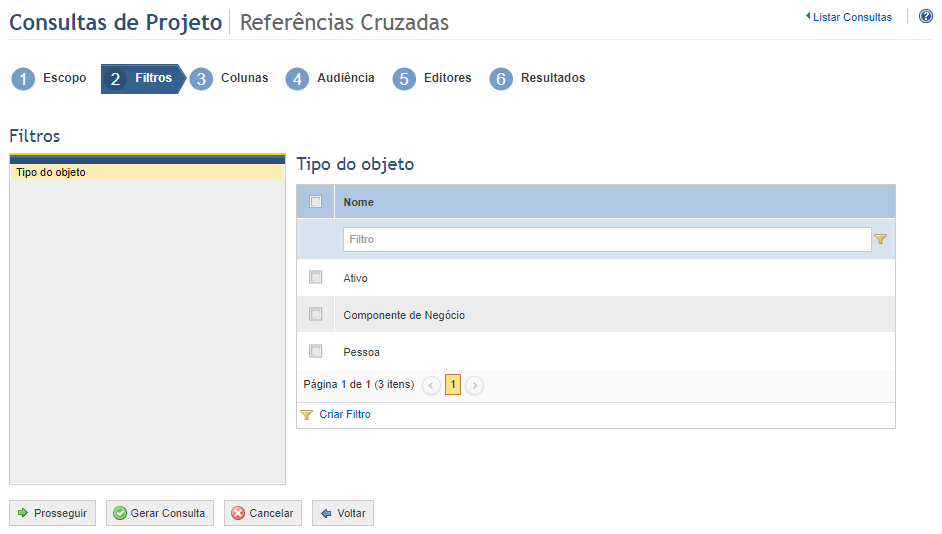
8. Na seção Filtros, você pode escolher filtrar os resultados da consulta por tipo de objeto. Escolher um filtro neste tipo de consulta significa indicar que apenas as perguntas relacionadas aos tipos de objeto escolhido no filtro serão exibidas nos resultados da consulta. Selecione o tipo de objeto pelo qual deseja filtrar o resultado da consulta clicando no checkbox ao lado de cada opção (veja abaixo).
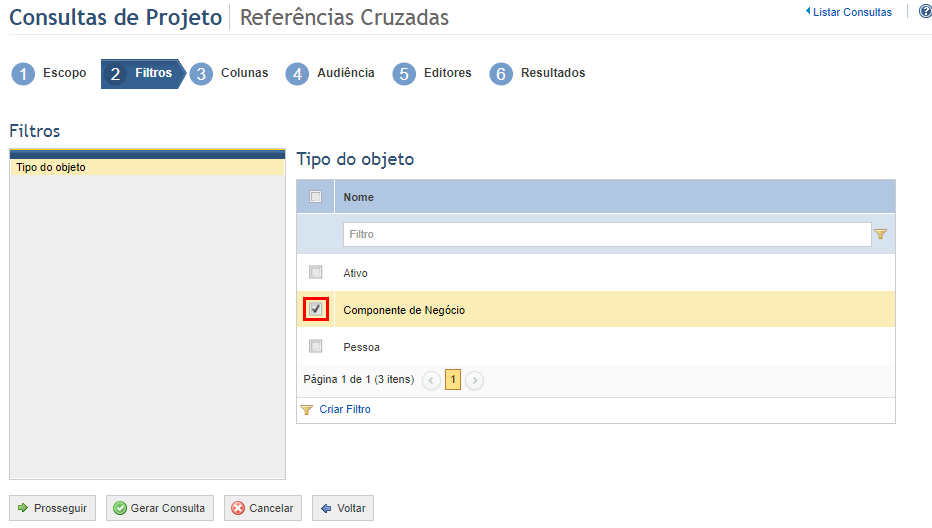
9. Após selecionar os filtros, clique em Prosseguir para dar continuidade à criação da consulta. Se desejar gerar a consulta sem passar por outras etapas, clique em Gerar Consulta. Caso deseje cancelar a sua criação, clique em Cancelar. Para voltar à etapa anterior, clique em Voltar.
Ao clicar em Prosseguir, o sistema exibe a etapa Colunas, onde você pode definir quais serão as colunas exibidas nos resultados da consulta (veja abaixo).

10. Selecione as colunas que você deseja incluir nos resultados da consulta marcando os checkboxes ao lado de cada opção. Por padrão, o sistema apresenta opções de coluna pré-selecionadas obrigatórias e não obrigatórias. Para que as colunas não obrigatórias sejam removidas dos resultados da consulta, marque o checkbox ao lado do nome da coluna. Caso queira incluir mais colunas nos resultados da consulta, selecione as opções que não aparecem pré-selecionadas por padrão.
11. Clique em Prosseguir para dar continuidade à criação da consulta. Se desejar executar a consulta, clique em Gerar Consulta. Caso deseje cancelar a sua criação, clique em Cancelar. Para voltar à etapa anterior, clique em Voltar.
Ao clicar em Prosseguir, o sistema exibe a etapa Audiência, onde pessoas e grupos podem ser selecionados para que possam visualizar os resultados da consulta na seção Consultas do módulo Meu Espaço e neste módulo, se tiverem permissão para acessá-lo (veja abaixo).
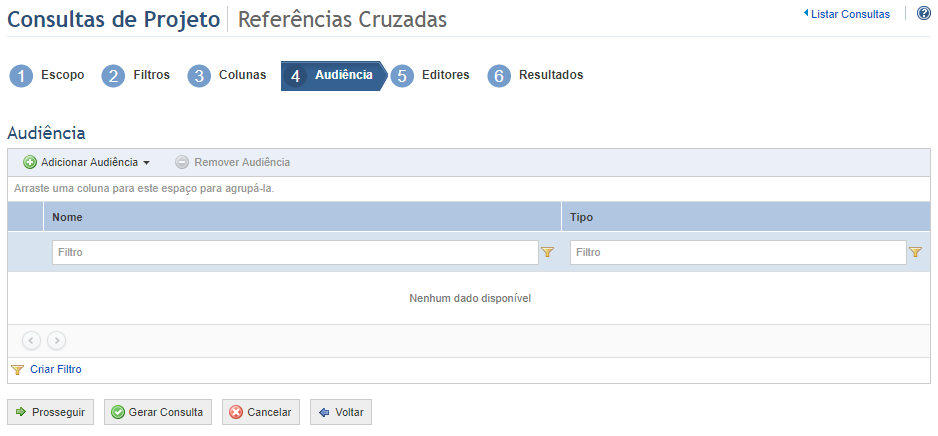
12. Clique em Adicionar Audiência e selecione Pessoas ou Grupos para adicioná-los à audiência.
13. Se você escolheu a opção Pessoas, por exemplo, selecione a pessoa a ser adicionada e clique em Adicionar Pessoas (veja abaixo). Se desejar sair da operação, clique em Cancelar.

O sistema exibe as pessoas adicionadas.
14. Para remover pessoas ou grupos da audiência, marque os checkboxes ao lado dos seus nomes e clique em Remover Audiência.
O sistema solicita confirmação da operação (veja abaixo).
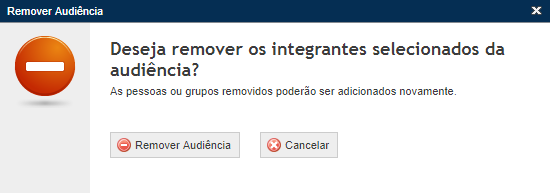
15. Clique em Remover Audiência para confirmar. Se desejar sair da operação, clique em Cancelar.
O sistema remove as pessoas selecionadas da audiência.
16. Clique em Prosseguir para continuar criando a consulta. Se desejar gerar a consulta, clique em Gerar Consulta. Se desejar cancelar a criação da consulta, clique em Cancelar. Para voltar à etapa anterior, clique em Voltar.
Ao clicar em Prosseguir, o sistema exibe a etapa Editores, onde pessoas ou grupos podem ser selecionados para que possam editar a consulta, recebendo as mesmas permissões nela que o autor (veja abaixo).
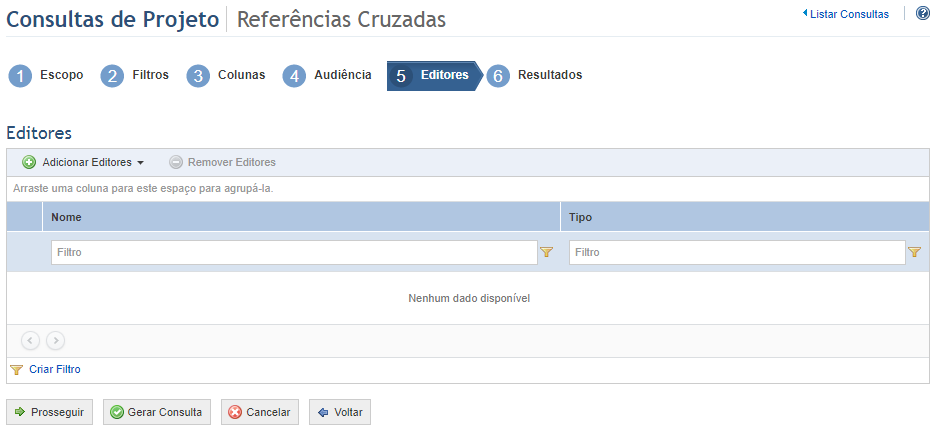
17. Clique em Adicionar Editores e selecione Pessoas ou Grupos para adicioná-los à lista de editores.
18. Se você escolheu a opção Pessoas, por exemplo, selecione a pessoa a ser adicionada e clique em Adicionar Pessoas (veja abaixo).

O sistema exibe as pessoas adicionadas.
19. Para remover pessoas ou grupos da lista de editores, marque os checkboxes ao lado de seus nomes e clique em Remover Editores.
O sistema solicita confirmação da operação (veja abaixo).
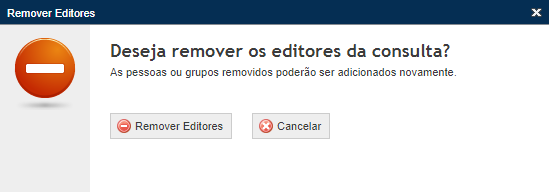
20. Clique em Remover Editores para confirmar. Se desejar sair da operação, clique em Cancelar.
O sistema remove os editores da consulta.
21. Clique em Prosseguir ou Gerar Consulta para executar a consulta. Se desejar cancelar a criação da consulta, clique em Cancelar. Para voltar à etapa anterior, clique em Voltar.
Ao clicar em Prosseguir, o sistema exibe a etapa Resultados, onde são exibidos os resultados da consulta de acordo com aquilo que foi definido nas etapas anteriores (veja abaixo).
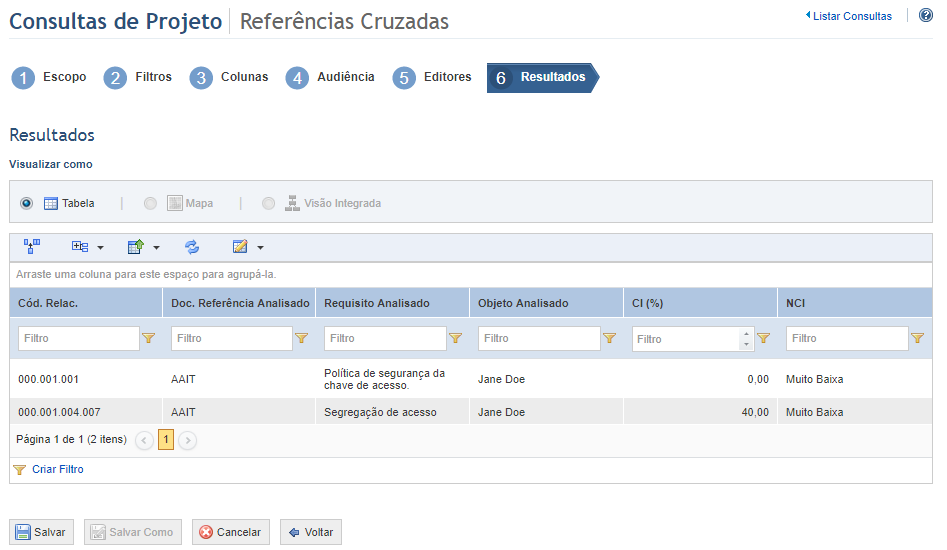
22. Clique em Salvar para gravar os dados da consulta. Caso não deseje salvá-la, clique em Cancelar. Para voltar à etapa anterior, clique em Voltar.
Ao clicar em Salvar, o sistema exibe uma janela onde devem ser inseridos um nome e uma descrição para a consulta (veja abaixo).
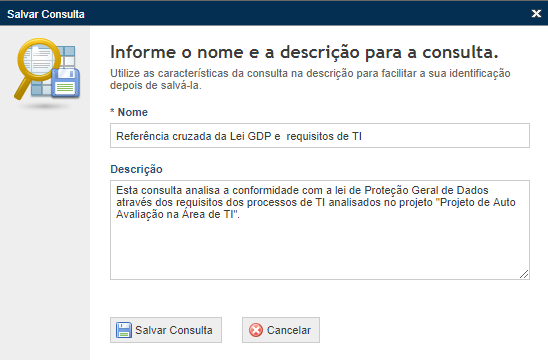
23. No campo Nome, digite um nome que identifique o propósito e a abrangência da consulta.
24. No campo Descrição, digite as principais características da consulta.
25. Clique em Salvar Consulta. Se desejar sair da operação, clique em Cancelar.
O sistema exibe uma mensagem de sucesso.